前面的文章中主要对树莓派4B进行了介绍,并讲了如何对树莓派的操作系统进行管理,包括烧录、备份、恢复等,还讲了开机测试树莓派。从本文开始,我们开启树莓派探索之旅,本文我们先介绍树莓派的wifi无线上网功能的设置。
1、通过界面配置方法
通过界面设置wifi的方法最简单,与windows系统下的设置类似。在树莓派的操作系统中,窗口的右上角如下图所示,点击图中红框中的标识。

点击之后,会出现可选的wifi,如下图所示。
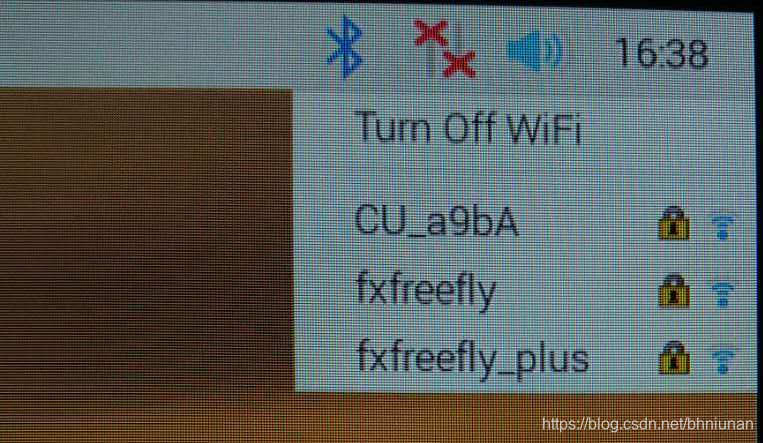
在列表中选择我们需要连接的wifi,并点击,跳出下图所示的窗口。
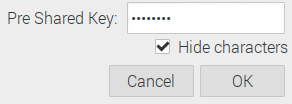
在窗口中输入wifi的密码,再点击OK,则可以连接上wifi,连接上wifi之后,如下图所示。
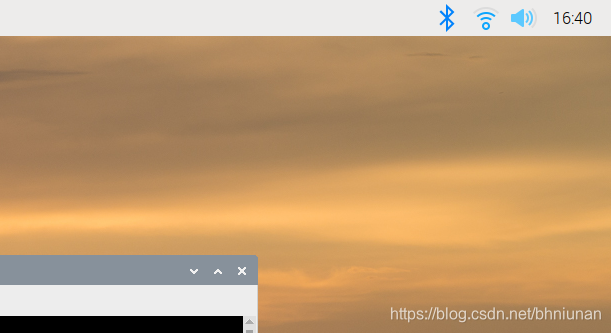
2、修改系统配置文件方法
上面的方法很简单,也便于操作。另外也可以通过修改配置文件的方式来设置wifi连接。尤其是在轻量化的系统中,没有桌面界面,只能通过配置文件来修改。对于没有桌面的轻量化操作系统的访问,我们后续的章节中会进行讲解。
wifi配置的文件为/etc/wpa_supplicant/wpa_supplicant.conf,用下面的命令打开这个文件
sudo nano /etc/wpa_supplicant/wpa_supplicant.conf
将文件的内容进行下面的修改。
ctrl_interface=DIR=/var/run/wpa_supplicant GROUP=netdev
update_config=1
country=CN
network={
ssid="fxfreefly"
psk="12345678"
key_mgmt=WPA-PSK
}
其中,ssid为wifi名称,psk为wifi密码。在这个文档中,可以设置多个network选型。修改这个文件与通过界面配置的效果是一样的,通过界面配置,实质上也是修改这个文件。
3、修改TF卡配置文件方法
除了上面的两个方案,还可以通过修改TF卡配置文件的方法来配置wifi。将TF卡插到计算机上,在根目录下新建文件wpa_supplicant.conf,在文件中输入下面的内容,并保存。
ctrl_interface=DIR=/var/run/wpa_supplicant GROUP=netdev
update_config=1
country=CN
network={
ssid="fxfreefly"
psk="12345678"
key_mgmt=WPA-PSK
}
使用这种方法也可以取得同样的效果。
本文内容由网友自发贡献,版权归原作者所有,本站不承担相应法律责任。如您发现有涉嫌抄袭侵权的内容,请联系:hwhale#tublm.com(使用前将#替换为@)